Att ändra sitt Instagram-användarnamn: En detaljerad guide
Det är inte ovanligt att folk som snabbt skapar konton på sociala medier inte tänker så mycket på det användarnamn de väljer. Detta kan senare orsaka problem, särskilt om du vill använda kontot för mer officiella syften, men redan har ett kanske inte så passande namn.
Lyckligtvis erbjuder Instagram möjligheten att ändra användarnamn, även om det finns vissa villkor. I den här guiden kommer vi att steg för steg gå igenom hur du ändrar ditt användarnamn på Instagram och förklarar skillnaden mellan användarnamn och visningsnamn.
Innan vi sätter igång
På din Instagram-profil finns det två typer av namn: visningsnamnet och användarnamnet. Användarnamnet kan du ändra så ofta du vill. Det är dock begränsat till 30 tecken och kan endast bestå av bokstäver, siffror, understreck eller punkter. Visningsnamnet har liknande begränsningar, men kan bara ändras två gånger inom en period på fjorton dagar.
Ditt användarnamn måste vara unikt, eftersom det är så Instagram identifierar just ditt konto. Visningsnamn har inte denna begränsning; flera användare kan ha liknande visningsnamn.
Så här ändrar du ditt Instagram-användarnamn via webbläsare
Om du använder en dator för att logga in på Instagram kan du enkelt redigera din profil via webbsidan. Följ dessa steg för att ändra antingen visningsnamnet eller användarnamnet:
Ändra namn på webbsidan:
- Logga in på ditt Instagram-konto.
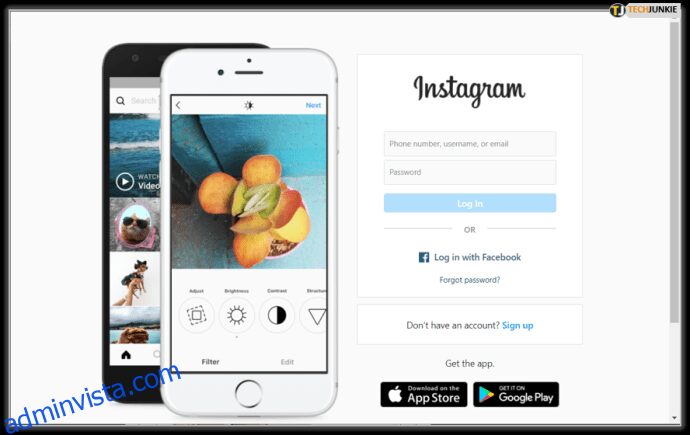
- På din Instagram-startsida, klicka på din profilbild i menyn till höger. Alternativt kan du klicka på profilbilden uppe till höger och sedan välja ”Profil” i rullgardinsmenyn.

- När profilen är öppen, klicka på ”Redigera profil” till höger om ditt användarnamn.

- Ditt visningsnamn finns i textrutan bredvid etiketten ”Namn”.
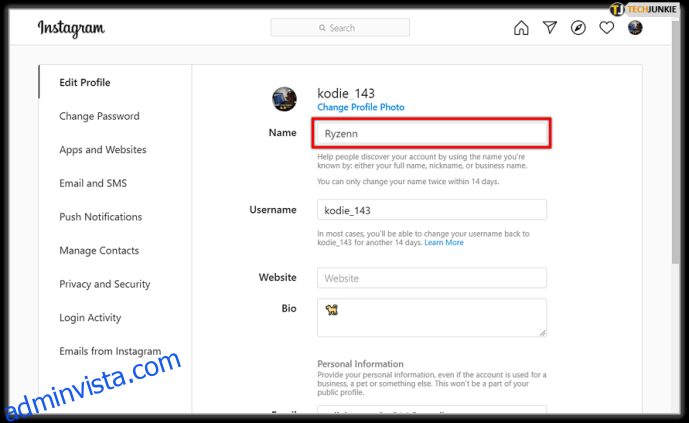
- Ditt användarnamn hittar du i textrutan bredvid etiketten ”Användarnamn”.

- Efter att du har gjort dina ändringar, scrolla ner och klicka på knappen ”Skicka” längst ner på sidan.

- Instagram sparar nu dina ändringar. Du kan nu stänga fönstret.
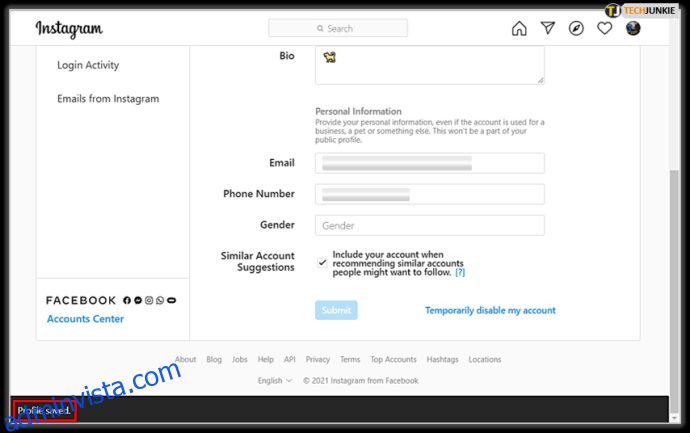

Så här ändrar du ditt Instagram-användarnamn på Android
Om du använder Instagrams mobilapp på en Android-enhet, kan du följa dessa steg för att redigera din profil:
Ändra namn via mobilen:
- Öppna Instagram-appen på din Android och logga in.
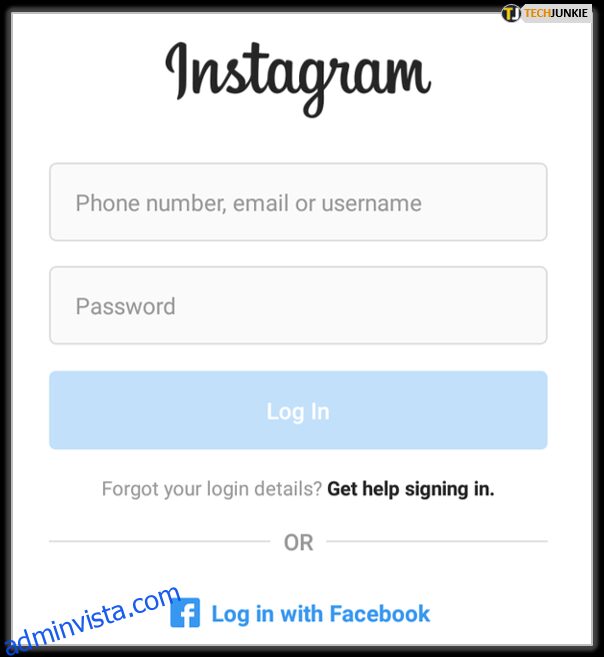
- Tryck på din profilbild längst ner till höger på skärmen.

- Tryck på ”Redigera profil” under din profilbild.

- Ditt visningsnamn finns i textrutan bredvid etiketten ”Namn”. Ditt användarnamn finns i textrutan under etiketten ”Användarnamn”.
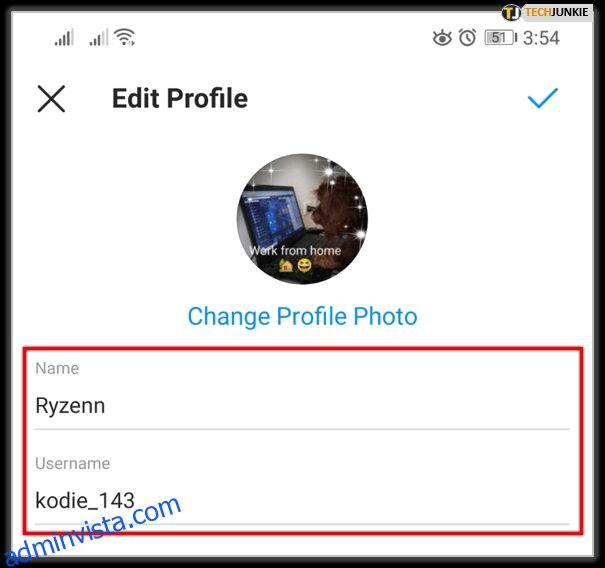
- När du är klar, tryck på bockikonen uppe till höger på skärmen.
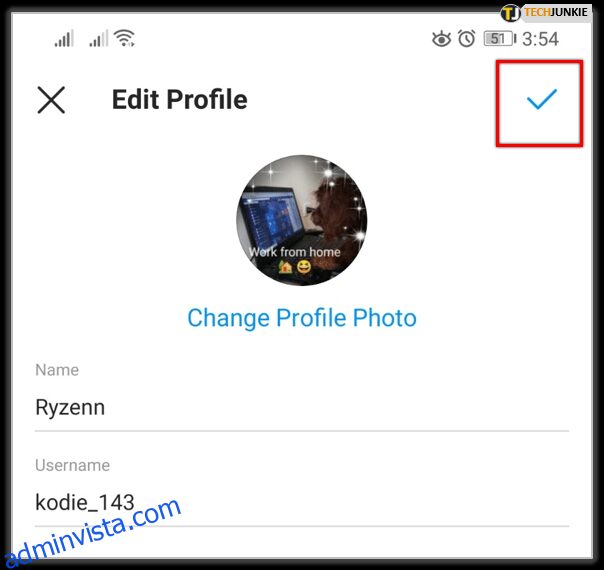
- Dina ändringar sparas. Du kan nu stänga fönstret.
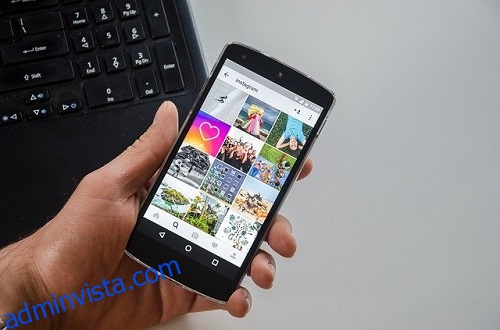
Så här ändrar du ditt Instagram-användarnamn på iPhone
Instagrams mobilapp fungerar likadant oavsett operativsystem, så stegen för att ändra ditt visningsnamn eller användarnamn på Android är exakt samma som på iPhone.
Så här ändrar du användarnamnet utan att vänta 14 dagar
Om det är ditt unika användarnamn du vill ändra, kan du göra det hur många gånger som helst, så länge det nya namnet följer reglerna. Visningsnamnet, däremot, kan endast ändras två gånger per fjortondagarsperiod. Här följer några lösningar:
- Ta bort visningsnamnet – Om du lämnar visningsnamnet tomt kommer Instagram automatiskt använda ditt användarnamn istället. Eftersom du kan ändra användarnamnet när du vill, kan du använda det här som ett tillfälligt namn tills redigeringslåset för visningsnamnet har gått ut.
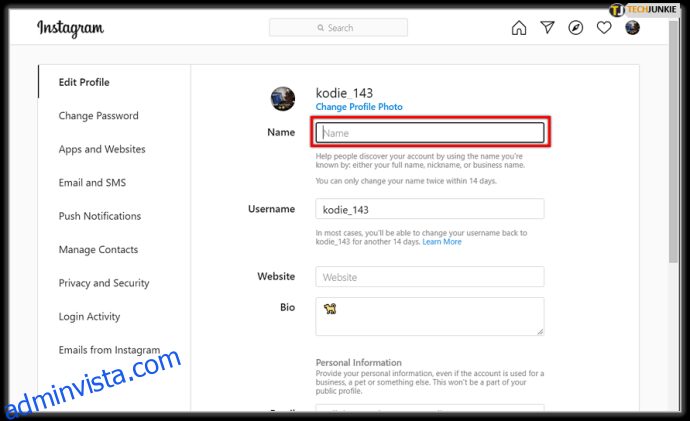
- Använd hjälpcentralen – Om du anser att du har en god anledning att få visningsnamnet ändrat, kan du kontakta Instagrams support. Följ dessa steg, oavsett om du använder dator eller mobil:
- För datoranvändare:
- Öppna Instagram och logga in.
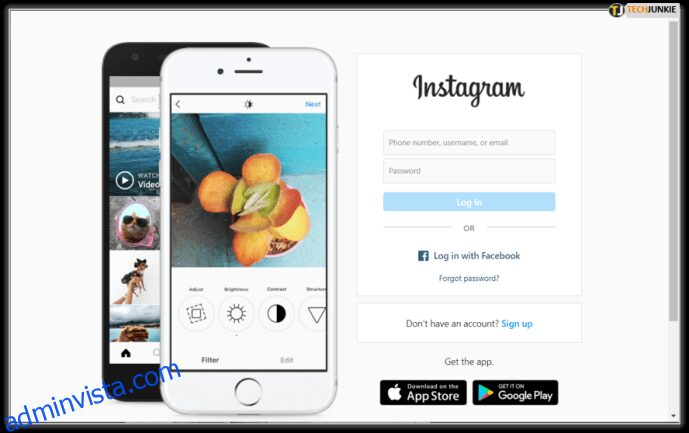
- På startsidan, klicka på din profilbild till höger eller klicka på profilbilden uppe till vänster och välj ”Profil” i rullgardinsmenyn.

- Klicka på kugghjulsikonen till höger om ditt användarnamn.

- I popup-fönstret, klicka på ”Rapportera ett problem”.
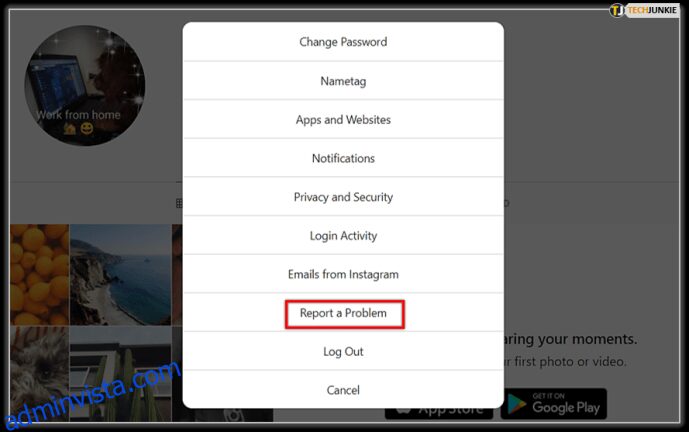
- I textrutan skriver du din anledning. Om du vill bifoga en skärmdump, klicka på ”Lägg till fil” och leta upp bilden.
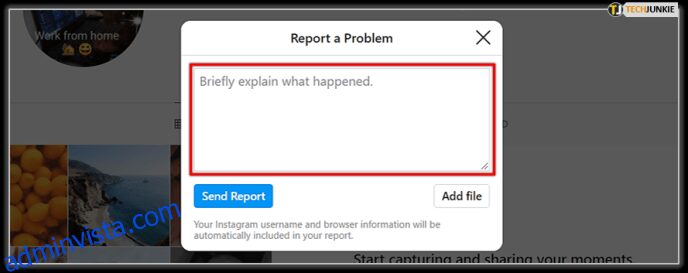
- När du är klar, klicka på ”Skicka rapport”.

- För mobilanvändare:
- Öppna Instagram-appen och logga in.

- På startsidan, tryck på din profilbild längst ner till höger.

- Klicka på ikonen med de tre linjerna uppe till höger.
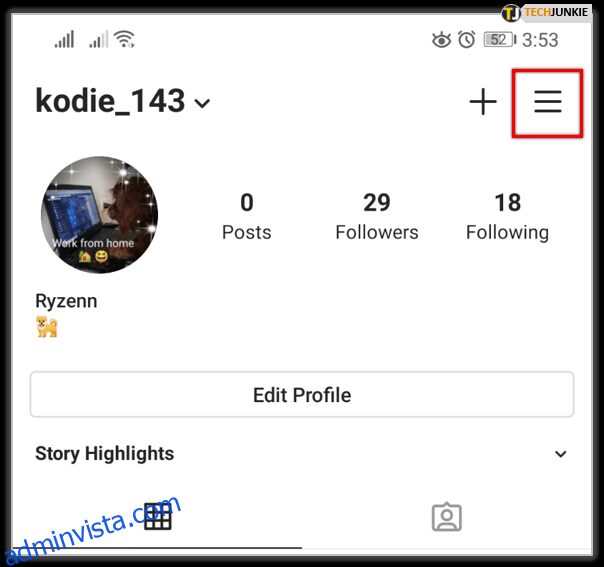
- Klicka på ”Inställningar” längst ner i menyn.
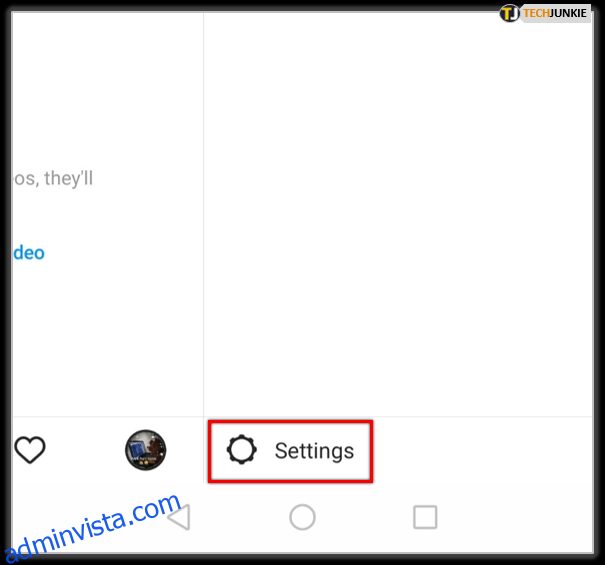
- Tryck på ”Hjälp”.
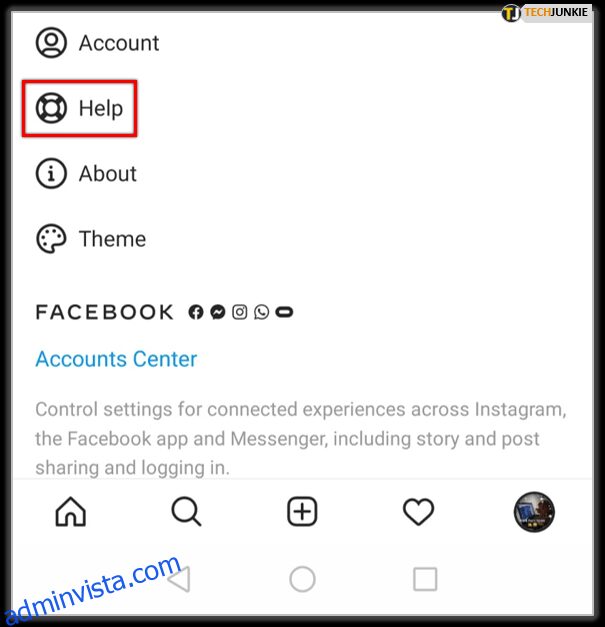
- Tryck på ”Rapportera ett problem” och sedan ”Rapportera ett problem” igen i popup-fönstret.

- Skriv din anledning. När du är klar, tryck på ”Skicka” uppe till höger.
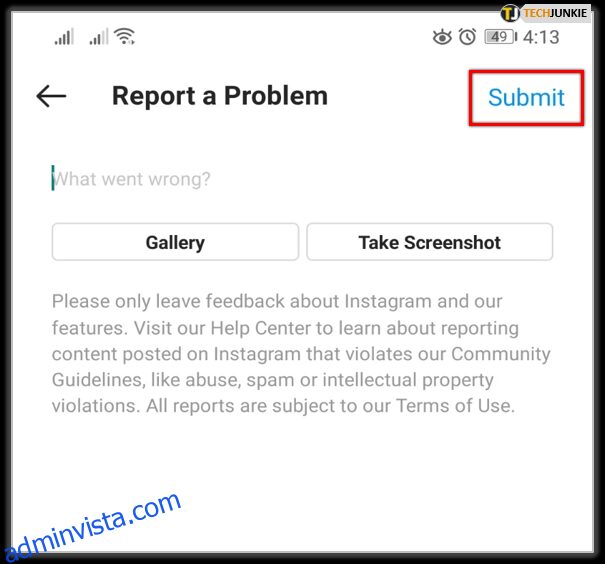
Användarnamnsändring: 14-dagars låsning
När du ändrar ditt användarnamn låser Instagram det tidigare namnet i fjorton dagar. Du har till dess på dig att ändra tillbaka till det, annars blir det tillgängligt för andra användare.
Ändra visningsnamn efter två ändringar
Om du nyligen har ändrat ditt visningsnamn två gånger får du antingen vänta tills tidsgränsen går ut, eller försöka kontakta supporten. Det finns inget annat sätt att ändra det förrän väntetiden har passerat. Användarnamn har dock inte dessa begränsningar.
Ändra användarnamnet till ett enda ord
Användarnamn kan vara mellan ett och trettio tecken långa. Så länge namnet är unikt, kan du använda ett ord. Om du inte vill använda ett understreck kan du sätta ihop två ord till ett.
Vanliga frågor
Här är några vanliga frågor som dyker upp i diskussioner om Instagram-användarnamn.
Varför kan jag inte ändra mitt användarnamn?
Om du inte kan ändra ditt användarnamn, kan det redan vara i bruk av någon annan, eller har blivit blockerat av Instagram av någon anledning. Välj ett annat namn eller kontrollera om det är ledigt snart.
Kan jag byta mitt Instagram-användarnamn?
Ja, som nämnts kan du byta det hur ofta du vill så länge reglerna följs.
Förlorar jag mina följare om jag byter namn?
Nej, dina följare är fortfarande kvar efter bytet av användarnamn.

En enkel process
Att byta användarnamn på Instagram är en enkel sak om man vet hur man ska göra. Även om det finns vissa begränsningar, kan du fritt ändra namnet så det återspeglar ditt kontos syfte.
Har du någon erfarenhet av att byta användarnamn på Instagram? Dela gärna dina tankar i kommentarsfältet nedan!